Советы по работе с базой данных access кратко
Обновлено: 02.07.2024
Создание базы данных Access и дальнейшая работа с ней под силу даже не слишком опытному пользователю. Инструмент предоставляет массу возможностей, объединяя реляционный Microsoft Jet Database Engine с графическим интерфейсом пользователя и средствами разработки программного обеспечения.
Хотя, конечно, некоторые общие знания, чтобы управлять системой Access, иметь необходимо. То есть предварительно следует изучить характеристики данной СУБД, ознакомиться с ее функционалом, получить представление о режимах работы и существующем наборе компонентов. Итак, начнем?
Общая характеристика базы данных Access
Чтобы глубже ознакомиться с возможностями реляционной системы, которая входит в пакет Microsoft Office, следует разобраться с таким понятием, как база данных Access. Напомним, что набор информации, включающей структурированные по установленным правилам данные, который характеризуется особыми правилами описания и хранения, а также является независимым от программных приложений, называют базой данных (БД).

Общая характеристика базы данных Access
Самой популярной моделью представления упорядоченной информации является реляционная система. Ее название происходит от прилагательного relational (относительный). Это связано с тем, что отдельная запись в БД включает сведения, касающиеся только одного объекта. При этом появляется возможность для работы с данными, которые принадлежат различным объектам, как единым целым, базирующимся на значениях, связанных друг с другом. Особенность реляционных систем управления информационными базами состоит в том, что весь массив обрабатываемых данных представлен в табличной форме.
Access – это современная прикладная программа Windows, позволяющая использовать все возможности DDE (Dynamic Data Exchange) — динамический обмен данными и OLE (Object Linking and Embedding) — связь и внесение объектов.
Ваш Путь в IT начинается здесь
Подробнее
DDE позволяет обеспечивать обмен данными между MS Access и любым приложением от Windows. OLE также способен как устанавливать связь с объектами других прикладных программ, так и внедрять определённый объект в БД Access. Примером таких объектов могут быть электронные таблицы, диаграммы, рисунки, или документы из других приложений Windows.
Access способен работать с огромным количеством различных форматов данных. При этом, импорт/экспорт данных производится из электронных таблиц и текстовых файлов. Система способна заниматься непосредственной обработкой файлов FoxPro, Paradox, dBase III, dBase IV, и т.д.
Для работы с элементами СУБД Access использует процессор баз данных Microsoft Jet. Конструктор форм предназначен для объектов доступа и используется, как средство быстрого построения интерфейса. Конструктор отчётов обеспечивает вывод соответствующих документов. Чтобы автоматизировать рутинные операции можно воспользоваться функциями макрокоманд.
Система ориентирована на конечного пользователя. В работе Access используется язык программирования Visual Basic for Application. Он может создавать массивы, собственные типы данных, вести контроль работы прикладных программ.
Функции и режимы работы Access
Access обладает такими важными функциями, как:
- Определение данных, то есть анализ структуры, типа и установление связей.
- Обработка данных, которая включает поиск, сортировку, фильтрацию, вычисление. Также эта функция объединяет данные с иной информацией, связанной с ними.
- Управление данными. Необходимо только прописать разрешение на использование информации (кому именно разрешено). Помимо перечисленного эта функция поможет определить правила совместного пользования данных.
В системе Access есть широкий набор инструментов для того, чтобы задать типа данных — электронные таблицы, числовые значения, денежные эквиваленты, документы, текст, даты, время, рисунки, звук. Можно задавать и разные форматы хранения информации (размер длины строки, точность представления числовых данных и даты времени) и представлять эти данные при выводе на печать или экран.
Существует 3 режима работы базы данных Access:
- Режим запуска, который позволяет осуществлять сжатие и восстановление базы данных без необходимости в её открытии.
- Режим конструктора, где есть возможности для создания и модификации структуры таблиц и запросов, создания форм для отображения и редактирования данных и подготовки отчётов перед печатью.
- Режим выполнения, где в главном окне выводятся окна объектов баз данных.
Элементы базы данных Access
Классическая версия Access состоит из определённого набора объектов. Основными элементами выступают:
Строки называются записями. Они состоят из информационных блоков. Каждая из записей состоит из одного поля. Поля располагаются в соответствии со столбцами. В них могут быть расположены конкретные виды данных (цифровые, текстовые, и т.п.). Описание записей и полей таблицы базы данных Access производится при помощи визуализации стандартного стиля каталога карточек библиотеки. Каждая из карточек соответствует записи в базе данных. Определённый информационный фрагмент на отдельно взятой карточке соответствует полю в базе данных.
Команда GeekBrains совместно с международными специалистами по развитию карьеры подготовили материалы, которые помогут вам начать путь к профессии мечты.
Скачивайте и используйте уже сегодня:

Топ-30 самых востребованных и высокооплачиваемых профессий 2022
Подборка 50+ ресурсов об IT-сфере

3,7 MB
Применение форм для объектов базы данных Access направлено на создание интерфейса пользователя, в который можно заносить и редактировать информацию. Обычно формы состоят из кнопок с командами и иными функциями управления, которые используются для реализации того или иного функционала. При их отсутствии можно собрать БД путём редактирования имеющейся информации в таблицах Access. Таким образом, большинство пользователей используют формы с целью просмотра, ввода и корректировки сведений в таблицах. Командные кнопки позволяют:
Формы базы данных Access позволяют обеспечить контроль взаимодействия пользователей с данными. Например, есть возможность создать форму, которая отображает определённые поля и выполняет конкретное число операций. Это, в свою очередь, даёт гарантию защиты и правильность при вводе данных.
Запросы в базе данных Access необходимы для реализации многих функций. Главная опция – это поиск информации в той или иной таблице. Если необходимые сведения располагаются в разных таблицах, их можно просмотреть в одной (при помощи запроса). Запросы могут позволить пользователю производить фильтрацию данных путём определения критериев поиска для отображения только нужных сведений.
Существует 2 вида запросов – запросы на выборки и запросы на выполнение действий. Запрос на выборки выполняет функцию извлечения данных, чтобы преобразовать их в нужный для дальнейшего использования вид.
В данном случае результаты запроса могут быть выведены на экран, печать или перемещены в буфер обмена. Данные на выходе запроса необходимо применять, как источник записей для формы. Функция запроса на изменение – выполнение задач с информацией. С ними удобно создавать новые таблицы, делать пополнение сведений существующих таблиц, удалять или обновлять данные.

Мы вместе с экспертами по построению карьеры подготовили документы, которые помогут не ошибиться с выбором и определить, какая профессия в IT подходит именно вам.
Благодаря этим гайдам 76% наших студентов смогли найти востребованную профессию своей мечты!
Скоро мы уберем их из открытого доступа, успейте скачать бесплатно:
Гайд по профессиям в IT
5 профессий с данными о навыках и средней заработной плате
100 тыс. руб за 100 дней с новой профессией
Список из 6 востребованных профессий с заработком от 100 тыс. руб
Критические ошибки, которые могут разрушить карьеру
Собрали 7 типичных ошибок. Их нужно избегать каждому!
Женщины в IT: мифы и перспективы в карьере
Как делать хороший дизайн интерфейсов
Как прокачать свою технику речи

4,7 MB
Это аналог упрощённого языка программирования. При помощи макросов можно повысить уровень функциональности базы данных. Например, если добавить макрос к командной кнопке, он сможет запускаться при каждом нажатии на данную кнопку. Макросы состоят из команд, по средствам которых можно решить конкретно поставленную задачу: открыть отчёты, выполнить запросы, закрыть базы данных и т.д.
Макросы дают возможность для автоматизации многих операционных процессов, которые ранее выполнялись в ручном режиме. Такая функция может существенно сэкономить время при работе с программой.
Элементы в таком виде предназначены для того, чтобы повысить уровень функциональности баз данных. Создание модулей происходит на языке Visual Basic для приложений (VBA). Модули представляют собой набор инструкций, описаний, процедур. Есть стандартные элементы и модули класса.
Типы данных в Microsoft Access
Таблицы баз данных дают возможность для работы с различными типами данных. Система баз данных Access предназначается для таких типов данных, как:
Создание базы данных в MS Access
Формировать базу данных программы Access можно, используя шаблоны, представленные в самом приложении. Кроме того, их можно найти на портале у разработчиков.

Создание базы данных в MS Access
Конечно, существует вероятность, что доступные шаблоны не смогут полностью удовлетворить ваши потребности, но, опыт формирования БД на их основе будет полезен с точки зрения знакомства со структурой таких баз, их компонентами и возможностями применения. Далее мы продемонстрируем, как выглядит процесс формирования.
Для отображения всех элементов нужно нажать на области переходов, после чего мы увидим все виды объектов, содержащиеся в базе данных Access. Будут отображены таблицы, формы, запросы и отчеты.
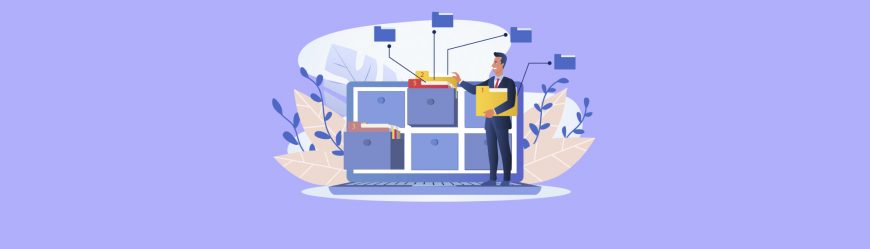
Все эти элементы мы подробно рассмотрели в предыдущих разделах этого материала. При этом, обращаем ваше внимание, что все объекты БД Access могут храниться в едином файле с расширением. accsdb.
Подытожим информацию, представленную в этой статье. С точки зрения обычного пользователя система управления базами данных Access в плане использования предполагает перечень несложных операций: формирование БД с выбором типов информации, ввод/вывод последней по запросу, создание отчета по доступу в виде презентации. При достаточно широком наборе возможностей система Access от Майкрософт отличается простотой, и работа с ней не вызывает каких-либо проблем.
wikiHow работает по принципу вики, а это значит, что многие наши статьи написаны несколькими авторами. При создании этой статьи над ее редактированием и улучшением работали, в том числе анонимно, 10 человек(а).
Microsoft Access — это программа для создания баз данных, которая позволяет с легкостью управлять и редактировать базы данных. Она подходит буквально для всего, начиная от небольших проектов и заканчивая крупным бизнесом, она очень наглядна. Это делает ее прекрасным помощником для ввода и хранения данных, поскольку пользователю не нужно иметь дело с таблицами и графиками. Приступайте к чтению, чтобы научиться использовать Microsoft Access максимально эффективно.

- Пустая база данных — это стандартная база данных программы Access, отлично подходит для локального использования. Создание пустой базы данных также приводит к созданию одной таблицы.
- Веб-базы данных разработаны для применения вместе со встроенными инструментами Access для публикации в интернете. Создание пустой базы данных также приводит к созданию одной таблицы.
- Шаблоны — это заранее построенные базы данных широкого спектра применения. Выбирайте шаблоны, если вы не хотите тратить слишком много времени, сводя структуру баз данных в единое целое.

Microsoft Access - эффективное ИТ-решение для создания простых баз данных для нужд компании, особенно при ограниченном бюджете. Приведенные в данной статье советы помогут построить эффективные базы данных и сократить время обработки. СОВЕТ 1.

Microsoft Access — эффективное ИТ-решение для создания простых баз данных для нужд компании, особенно при ограниченном бюджете. Приведенные в данной статье советы помогут построить эффективные базы данных и сократить время обработки.
СОВЕТ 1.
Всегда закрывайте Access, если база данных не используется
Неиспользуемую базу данных Access удобно оставить открытой и свернуть, но при этом возникает опасность порчи базы данных, особенно если она коллективно используется в сети. Закрывая файлы базы данных и выходя из Access, пользователь не только освобождает ресурсы и соединения с базой данных, но и исключает порчу информации при неожиданном отключении компьютера.
СОВЕТ 2.
Определение лиц, использующих базу данных
При необходимости создать резервную копию или получить исключительный доступ к базе данных можно выяснить, используются ли файлы базы данных другими лицами. Access отслеживает информацию о соединениях пользователей в файле .ldb, который находится в одной папке с приложением Access. В файле .ldb перечислены имена рабочих станций и имена регистрации всех пользователей, подключенных в данный момент к файлу базы данных Access. Если .ldb-файл не существует, это означает, что никто из пользователей не установил соединение с базой данных и к ней можно получить исключительный доступ или выполнить резервное копирование. Если ldb-файл существует, то его можно открыть в Microsoft Notepad или WordPad. Если файл не удается открыть с помощью этих программ, то следует сохранить его с новым именем, а затем попытаться открыть.
СОВЕТ 3.
Регулярно копируйте базу данных
В сетевой среде необходимо удостовериться, что плановое резервное копирование базы данных выполнено успешно. Прежде чем запустить процедуру резервного копирования, следует убедиться, что все файлы базы данных закрыты; в противном случае открытые файлы могут быть пропущены. Прежде чем приступить к изменению файла базы данных, полезно скопировать файл в резервную папку. Можно выполнить и быстрое копирование, выбрав Tools в панели инструментов Access, а затем Database Utilities и Back Up Database.
СОВЕТ 4.
Компактная база данных менее подвержена разрушению
СОВЕТ 5.
Разделение базы данных на внешний и внутренний компоненты
При проектировании многопользовательской базы данных Access имеет смысл разделить информацию на две части — внешнюю и внутреннюю, чтобы преодолеть ограничение в 2 Гбайт, накладываемое на размер базы данных, и повысить производительность. Например, внешний компонент может содержать формы, отчеты, запросы и модули, а во внутренней базе данных могут храниться таблицы данных. Благодаря разделению базы данных упрощается ввод новых и изменение существующих данных. Например, после разделения достаточно обновить только внешнюю базу данных для изменения форм и отчетов, а внутренняя база данных остается без изменений. Чтобы разделить базу данных, следует выбрать меню Tools из панели инструментов Access, затем пункт Database Utilities и активизировать функцию Database Splitter.
При работе в глобальной сети более эффективно загрузить внешний компонент, чем базу данных, содержащую все объекты (формы, записи и таблицы). Чтобы избежать порчи базы данных в многопользовательской среде, рекомендуется компилировать внешнюю базу как базу данных MDE (т. е. базу данных Access), выбрав меню Tools из панели Access, затем пункт Database Utilities и функцию Make MDE File. После этого MDE-файл следует разослать по локальным машинам пользователей.
СОВЕТ 6.
Создание первичного ключа для предотвращения дублирования записей
Фундаментальное правило проектирования баз данных — освободить базу данных от дублированных записей. Простой способ избавиться от дублированных записей — определить первичный ключ или набор первичных ключей, уникально идентифицирующих каждую запись в таблице. Первичный ключ также играет роль уникального индекса или идентификатора. Некоторые примеры первичных ключей — номер элемента (AutoNumber), номер социального обеспечения или местоположение. В Access существует три типа данных первичных ключей: AutoNumber, с одним и несколькими полями. Чаще используются первичные ключи AutoNumber и ключи с одним полем.
СОВЕТ 7.
Использование индекса для ускорения обработки
Благодаря использованию индексов ускоряется сортировка и извлечение записей в таблице. Поле, используемое в качестве индекса, часто определяется тем, какое поле (или поля) чаще всего применяется в предложении WHERE в запросах. Можно указать, будет ли индексное поле уникальным или разрешить дублирование, выбрав Yes (уникальное) или No (разрешить дублирование) в поле свойств Unique индекса. Если первичный ключ таблицы базы данных имеет тип данных AutoNumber, то следует установить свойство Unique в значение Yes, чтобы пользователь не мог ввести одну и ту же запись дважды. Индекс можно также настроить на одно или несколько полей. При использовании индексов увеличиваются занимаемое дисковое пространство и время обработки, поэтому не следует назначать индексы без необходимости.
СОВЕТ 8.
Присвоение полю AutoNumber значения 1
Поле AutoNumber — одно из полей, используемых в Access в качестве первичного ключа. Access автоматически назначает следующий номер каждой новой записи в соответствии со значением (Increment или Random) поля свойства New Value. Следует обратить внимание, что поле AutoNumber не может принимать значение 0. Значение поля AutoNumber нельзя вводить или редактировать вручную, но пользователь может сбросить значение этого поля, чтобы вновь начать нумерацию с 1, даже если в таблице есть записи. Чтобы перенести записи из таблицы, следует создать ее резервную копию с помощью функции Copy или Save As и удалить из таблицы все существующие записи. Выберите Tools из инструментальной панели Access, затем Database Utilities и функцию Compact and Repair Database, пока таблица пуста. После того как будут присоединены старые записи из резервной таблицы, начальным значением поля AutoNumber будет 1.
СОВЕТ 9.
Использование свойств CanGrow и CanShrink для больших текстовых полей
СОВЕТ 10.
Корректный выбор библиотеки ссылок для обновления
На многих предприятиях существует множество баз данных Access или проектов, выполняемых пользователями с применением различных версий Access (например, Access 2003, Access XP). Access 2003 позволяет открывать различные версии баз данных Access. Однако необходимо сохранить отдельные экземпляры эталонных библиотек, используемых файлом базы данных на рабочей станции. В противном случае при попытке открыть и редактировать файл базы данных Access XP с использованием Access 2003 библиотека Access XP может быть автоматически обновлена с использованием эталонных библиотек, что приведет к некорректному функционированию части программного кода VBA. К эталонной библиотеке можно обратиться с помощью редактора VBA, выбрав меню Tools, а затем References. Во избежание несовместимости рекомендуется проектировать базу данных Access с применением той же версии программы и пакетов обновлений Access, которая имеется у пользователей.
Джин Хси — директор ADS Consulting Group. Имеет 13-летний опыт проектирования специализированных приложений Microsoft Access, Visual Studio, баз данных и SQL Server.

ГОСТ
MS Access — это программа, предназначенная для формирования информационных баз и позволяющая осуществлять редактирование этих баз.
Введение
Microsoft Access является многофункциональным редактором, предоставляющим пользователю обширный набор операций по формированию новых и редактированию уже имеющихся информационных баз. С его помощью можно сравнительно легко и быстро выполнять обработку и систематизацию больших объёмов информации. Уникальность этой программе придаёт отличная организация интерфейса, присутствие функции экспортирования файлов из других программных приложений и наличие формообразующего конструктора. Обрабатываемые базы данных могут быть как предназначенными для небольших задач, так и для больших проектов бизнеса.
Работа с Microsoft Access
Чтобы начать работать с программой, нужно установить её на свой компьютер. А для этого сначала необходимо скачать файл установки Microsoft Access с официального сайта Microsoft. Там можно выбрать необходимый вариант из набора версий разного года выпуска. Оптимальным является выбор самой последней из доступных версий, поскольку её поддержка разработчиками будет самой длительной. И конечно в этом варианте будет больше всего современных инструментов, таких как, например, работа с большими числами, работа с типом данных bigint и так далее. После скачивания программы установки, нужно её запустить и следовать появляющимся на дисплее инструкциям. Установка программы не вызывает ни у кого затруднений, и после её завершения, можно запустить приложение. На мониторе появится стартовое окно Microsoft Access.

Рисунок 1. Стартовое окно Microsoft Access. Автор24 — интернет-биржа студенческих работ
Готовые работы на аналогичную тему
Далее, созданную базу данных нужно наполнить информационными данными, которые должны иметь определённую структуру, поскольку программа даёт возможность задавать данные в различных форматах:
- Табличный формат. Сегодня это, пожалуй, самый популярный тип структурного оформления информации. По своим параметрам и внешнему оформлению, таблицы Microsoft Access похожи на своих собратьев из Excel, и это обстоятельство делает процесс переноса данных между программами существенно проще.
- Формат формы. Этот формат похож на таблицы, но с его помощью выполняется наиболее наглядное представление информации.
- Формат отчета. Он предназначен для обработки информации и вывода её из данной базы. То есть отчёт даёт возможность, например, выполнить анализ и вычисление доходов или числа задействованных контрагентов. Этот формат достаточно гибкий и с ним можно делать почти все расчётные операции, зависящие от используемых данных.
- Формат запроса. Запросы позволяют получить и отсортировать новые данные. Они позволяют отыскать нужные данные в наборе таблиц, и, кроме того, сформировать или обновить информацию.
Основные ключи и взаимосвязи таблиц
Читайте также:

